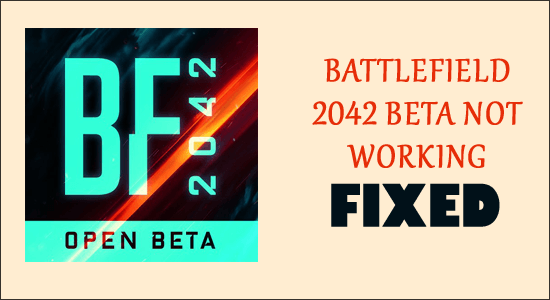
Battlefield 2042 je najočakávanejšia hra roku 2021 a očakávania od hry boli dosť vysoké. Niektorí hráči, ktorí získali beta prístup k hre, uviedli, že Battlefield 2042 Beta nefunguje a zasekla sa na nekonečnej obrazovke načítania.
Zatiaľ čo niektorí používatelia uviedli, že po spustení hry sa zobrazí výzva „ Pripája sa k online službám “ a hra skončí na nekonečnej obrazovke načítania.
Beta verzie hier sú na testovanie a tieto druhy problémov sú v nich veľmi bežné.
Ak však máte problém s nefunkčnou beta verziou Battlefield 2042, potom je tento článok určený práve vám.
Po preskúmaní zistíme, že existuje niekoľko vinníkov, ktorí spúšťajú chybu, takže predtým, ako sa vydáte k opravám, zistite, prečo sa chyba zobrazuje, a postupujte podľa opráv uvedených jednu po druhej.
Čo spôsobuje problém „Beta 2042 Battlefield nefunguje“?
- Skontrolujte internetové pripojenie : Ak vaše internetové pripojenie nefunguje správne alebo ak máte problém s pomalým internetom, problém sa môže prejaviť.
- Antivírus : Váš antivírus tretej strany môže tiež blokovať servery hry alebo môže byť v konflikte so súbormi hry a zastaviť jej spustenie alebo spustenie.
- Problém s kompatibilitou systému : Ak váš počítač nespĺňa minimálne systémové požiadavky hry, môže sa objaviť tento problém. Uistite sa teda, že táto hra je kompatibilná s vaším počítačom.
- Zastaraný spúšťač Origin : Ak hra alebo spúšťač Origin nie je aktualizovaný, môže to spôsobiť rôzne problémy a problém s nespúšťaním Battlefield 2042 je jedným z nich.
- Poškodené súbory hier – Problém Battlefield 2042 Beta Not Working sa môže spustiť aj v dôsledku poškodených súborov hier a hra sa nakoniec nenačíta.
Takže, ako ste teraz oboznámení s bežnými dôvodmi, prečo čelíte problému, teraz postupujte podľa jednotlivých opráv, aby ste chybu vyriešili vo svojom prípade.
Ako opraviť nefunkčnosť Battlefield 2042 Beta: Nekonečné zaťaženie „Pripájate sa k online službám?
Obsah
Riešenie 1 – Skontrolujte systémové požiadavky
Predtým, ako sa pokúsite opraviť nefunkčný problém Battlefield 2042 beta, odporúčame vám skontrolovať minimálne požiadavky hry a skontrolovať, či je kompatibilná s vaším systémom.
- Operačný systém: Windows 10 (akákoľvek verzia) 64-bit
- Procesor : Intel Core i5 6thgen alebo AMD Ryzen 5 1600
- Grafická karta : NVIDIA GeForce 1050ti alebo AMD Radeon RX 560
- VRAM : 4 GB
- RAM : 8 GB
- Verzia Direct X: 12
Riešenie 2 – Skontrolujte stav herného servera
Ak sa systémové požiadavky zdajú byť v poriadku, ale stále nemôžete spustiť verziu Battlefield 2042 Beta, je možné, že problém súvisí s herným serverom. Niekedy, keď je server preťažený alebo prebieha údržba, hra čelí problémom, ako je nenačítanie, prestala fungovať a mnoho ďalších chýb.
Takže predtým, ako vyskúšate akúkoľvek opravu, navštívte oficiálnu stránku EA a skontrolujte, či sú servery hry k dispozícii alebo či prebieha údržba.
Riešenie 3 – Skontrolujte svoje internetové pripojenie
Ako je uvedené v predchádzajúcej časti, pomalé alebo nestabilné internetové pripojenie môže tiež spôsobiť problémy pri spustení alebo spustení hry. Mnoho hier vyžaduje stabilné internetové pripojenie, aby hra fungovala bezchybne, a ak má váš internet obmedzenú šírku pásma alebo nefunguje správne, tento typ problému sa bežne vyskytuje.
V mnohých prípadoch reštartovanie smerovača nevyrieši žiadny problém s prístupom na internet . Tu postupujte podľa krokov na spustenie smerovača.
- Ak chcete reštartovať smerovač , stlačte a podržte tlačidlo napájania umiestnené na zadnej strane smerovača a chvíľu počkajte, kým sa reštartuje.
- Poznámka : Neklepajte na tlačidlo reset , pretože by to narušilo všetky konfigurácie v smerovači.
- Teraz, keď je smerovač opäť online, skúste hru spustiť cez spúšťač Origin a skontrolujte, či je problém s nespustením beta hry Battlefield 2042 vyriešený alebo nie.
Okrem toho, ak stále čelíte problému, spojte sa s poskytovateľom internetových služieb, aby ste problém s internetom vyriešili. Ak máte iný prístup na internet, skúste sa pripojiť cez neho, môžete sa tiež pripojiť prostredníctvom mobilného hotspotu.
Riešenie 4 – Zmeňte typ a frekvenciu internetového pripojenia
Koreňom tohto problému môže byť aj rýchlosť vášho internetového pripojenia . Na vyriešenie tohto problému môžete odpojiť ethernetový kábel zo zadnej strany smerovača a pripojiť ho k počítaču cez ethernetový port, aby ste získali káblové a vylepšené pripojenie. Toto nastavenie vám pomôže využiť plný potenciál vášho internetového pripojenia.
Ak sa nechcete obťažovať káblovým pripojením, skontrolujte, či je váš počítač pripojený k pripojeniu v pásme 2,4 GHz . Ak áno, odpojte ho a pripojte a skúste sa pripojiť k 5 GHz pásmu toho istého smerovača ako 5 GHz pásmo vášho internetového pripojenia vám poskytne vyššiu rýchlosť. Ak sa chcete pripojiť k pripojeniu v pásme 5 GHz, postupujte podľa krokov uvedených nižšie:
- Kliknite na ikonu pripojenia na pravej strane panela úloh a odpojte aktuálne pripojenie.
- Teraz vyhľadajte pripojenie v pásme 5 GHz vášho internetu . Mal by byť pomenovaný ako (názov vášho pripojenia)_5ghz.
Pripojte sa k pripojeniu 5 GHz a skontrolujte, či je problém vyriešený alebo nie.
Riešenie 5 – Skontrolujte aktualizácie
Ak ste svoju hru nejaký čas neaktualizovali, môže to spôsobiť problémy pri spúšťaní alebo spúšťaní. Takže nezabudnite skontrolovať novú aktualizáciu dostupnú pre hru a nainštalujte ju. Ak chcete skontrolovať aktualizácie, postupujte podľa krokov uvedených nižšie:
- Kliknite na spúšťač Origin a prejdite do sekcie knižnice .
- V knižnici v sekcii kliknite pravým tlačidlom myši na Battlefield 2042 a kliknite na možnosť skontrolovať aktualizácie.
- Ak je k dispozícii nejaká aktualizácia , nainštalujte ju.
- Teraz spustite hru a skontrolujte, či je problém vyriešený alebo nie.
Riešenie 6 – Tvrdý reset konzoly PlayStation, Xbox
Skúste reštartovať počítač alebo tvrdo resetovať konzolu. Ak chcete vykonať tvrdý reset konzoly, postupujte podľa krokov uvedených nižšie:
Xbox:
- Stlačením tlačidla Xbox na ovládači prejdite do ponuky Sprievodca.
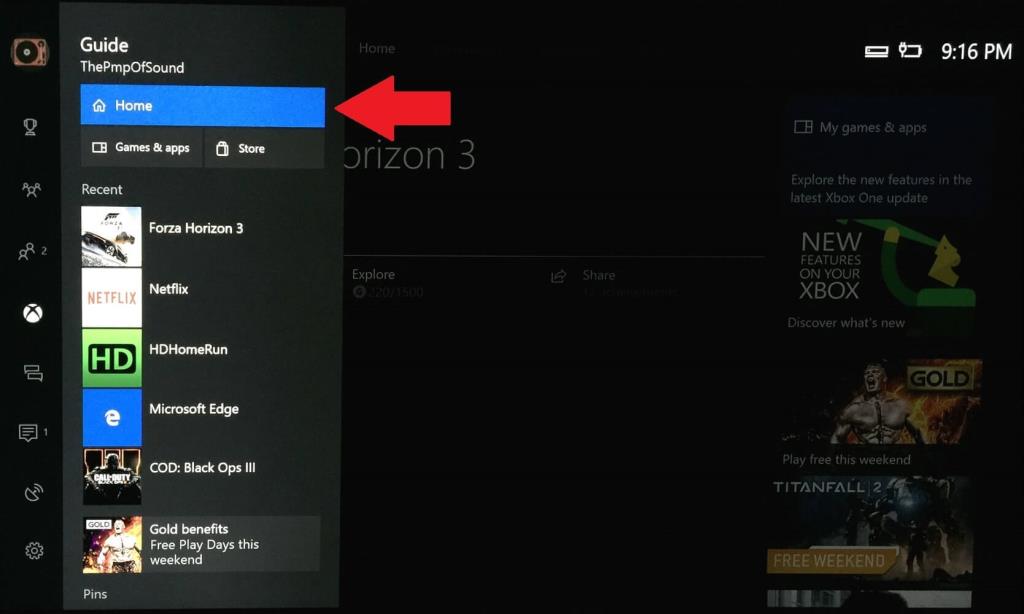
- Potom prejdite na kartu Profil a systém a kliknite na nastavenia
- Kliknite na možnosť Systém a vyberte Informácie o konzole.
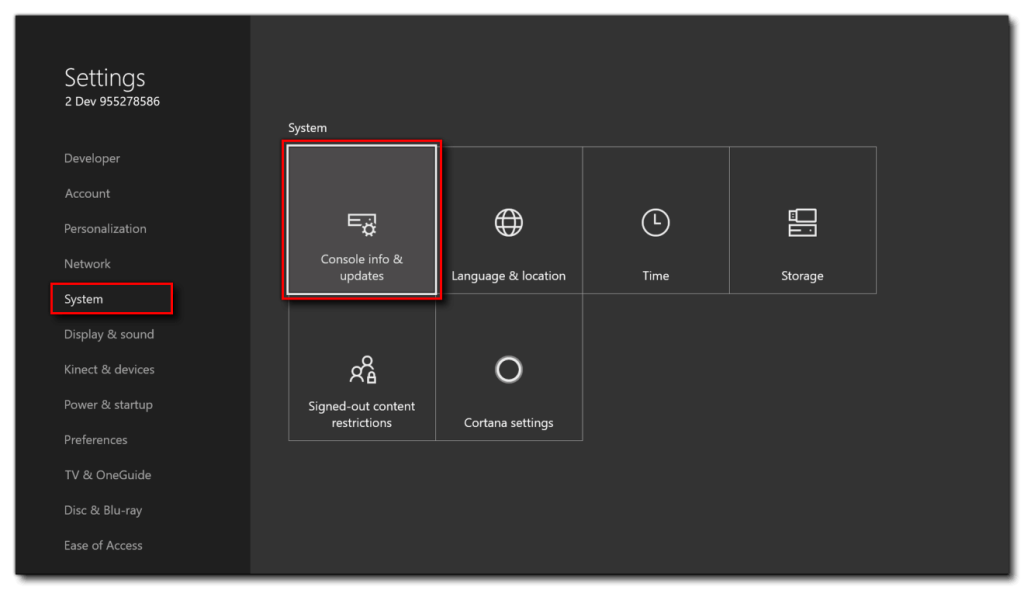
- Kliknite na možnosť resetovania a kliknutím na tlačidlo Potvrdiť spustite proces .
- Teraz počkajte, kým sa proces dokončí.
- Prihláste sa pomocou svojich poverení a znova nainštalujte hru a skontrolujte, či je problém vyriešený alebo nie.
Hracia stanica:
- Vypnite konzolu.
- Teraz stlačte a podržte tlačidlo napájania a zobrazia sa možnosti resetovania .
- Vyberte preferovanú možnosť a nechajte konzolu dokončiť proces.
- Po dokončení procesu sa prihláste pomocou svojho účtu PlayStation.
- Teraz nainštalujte hru a skontrolujte, či je problém vyriešený alebo nie.
Riešenie 7 – Zakážte antivírusový program
Niektoré hry a softvér nie sú povolené bránou firewall alebo antivírusovým programom tretej strany nainštalovaným vo vašom systéme, čo môže byť dôvodom problému. Ak chcete problém vyriešiť, musíte antivírus zakázať alebo odinštalovať.
Ak chcete antivírus zakázať, postupujte podľa nasledujúcich krokov:
- Otvorte antivírusovú aplikáciu na paneli úloh alebo v ponuke Štart.
- Teraz kliknite na kartu nastavení a vyberte možnosť vypnúť antivírus .
- Zakážte antivírus na požadovanú dobu.
A skontrolujte, či je problém vyriešený, ak to funguje na vyriešenie problému s nefunkčnou beta verziou Battlefield 2042, potom v tomto prípade pridajte hru do zoznamu vylúčených antivírusov.
Riešenie 8 – Povoliť Battlefield 2042 cez antivírus
Tu sa odporúča použiť zoznam vylúčení na zastavenie problémov súvisiacich s antivírusom. Týmto zastavíte antivírusový program, aby bol v konflikte so súbormi hry, a umožní mu bežať bez akéhokoľvek konfliktu.
Postupujte podľa nasledujúcich krokov:
- Znova povoľte antivírus.
- Potom klepnite na možnosť Povoliť aplikáciu alebo funkciu prostredníctvom antivírusu, ktorá je k dispozícii na ľavej strane.
- Teraz klepnite na možnosť povoliť ďalšiu aplikáciu a vyhľadajte otvorenú beta verziu Battlefield 2042 a spúšťač Origin.
- Teraz vyberte obe a stlačte ok .
- Potom by mal byť vyriešený problém s nefunkčnou beta verziou Battlefield 2042.
Najlepší spôsob, ako optimalizovať výkon hry na počítači so systémom Windows
Mnoho hráčov sa pri hraní hry stretáva s problémami, ako sú pády hry, meškanie alebo koktanie, a potom optimalizujte svoj herný výkon spustením Game Booster .
To zlepšuje hru optimalizáciou systémových prostriedkov a ponúka lepšiu hrateľnosť. Nielen to, ale tiež rieši bežné problémy s hrami, ako sú oneskorenie a problémy s nízkym FPS.
Získajte Game Booster, aby ste optimalizovali svoj herný výkon
Záver
Battlefield 2042 je v beta verzii, čo znamená, že je stále vo vývoji. Takže chyby, ako je táto, sú normálne a môžete očakávať ďalšie chyby v nadchádzajúcich aktualizáciách beta predtým, ako pristane finálna zostava hry.
Opravy môžete vyskúšať jednu po druhej a môžete preskočiť iné metódy, ak sa problém vyrieši po vykonaní jednej metódy.
Dúfame, že vám tento článok pomohol vyriešiť nefunkčnú beta verziu Battlefield 2042 Nekonečné zaťaženie „Problém s pripojením k online službám.
Napriek tomu sa tu odporúča naskenovať váš systém pomocou nástroja na opravu počítača, pretože veľakrát sa chyba hry objaví v dôsledku vnútorných problémov a chýb počítača, takže úplne skontrolujte systém, aby ste opravili rôzne problémy a chyby súvisiace s počítačom Windows.
Ďakujem.
Řešení 9: Zahrajte si Battlefield ve službě Steam
Alternativní způsob hraní hry
Měli byste také ověřit a opravit herní soubory na počítači prostřednictvím služby Steam.
Stačí otevřít Steam na počítači.
Přejděte do knihovny Steam.
V seznamu nainstalovaných her klikněte pravým tlačítkem na Battlefield 2042.
Navštivte Vlastnosti hry
Navštivte Local Files Select
Ověřte integritu herních souborů
Počkejte na dokončení procesu
Nakonec restartujte PC.
![[VYRIEŠENÉ] „Tomuto vydavateľovi bolo zablokované spustenie softvéru na vašom počítači“ v systéme Windows 10 [VYRIEŠENÉ] „Tomuto vydavateľovi bolo zablokované spustenie softvéru na vašom počítači“ v systéme Windows 10](https://img2.luckytemplates.com/resources1/images2/image-2750-0408150428174.jpg)
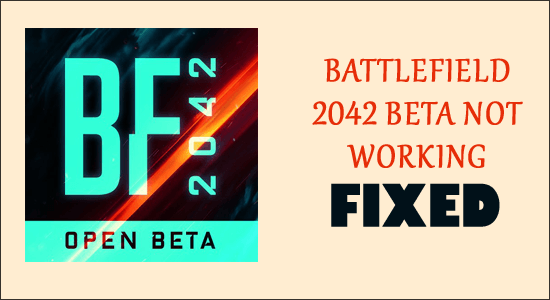
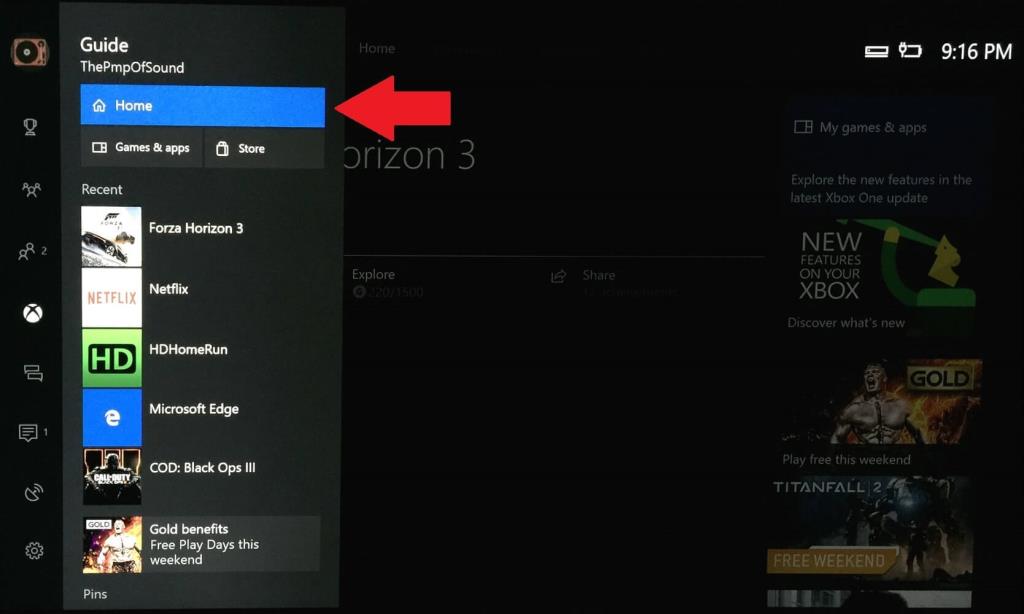
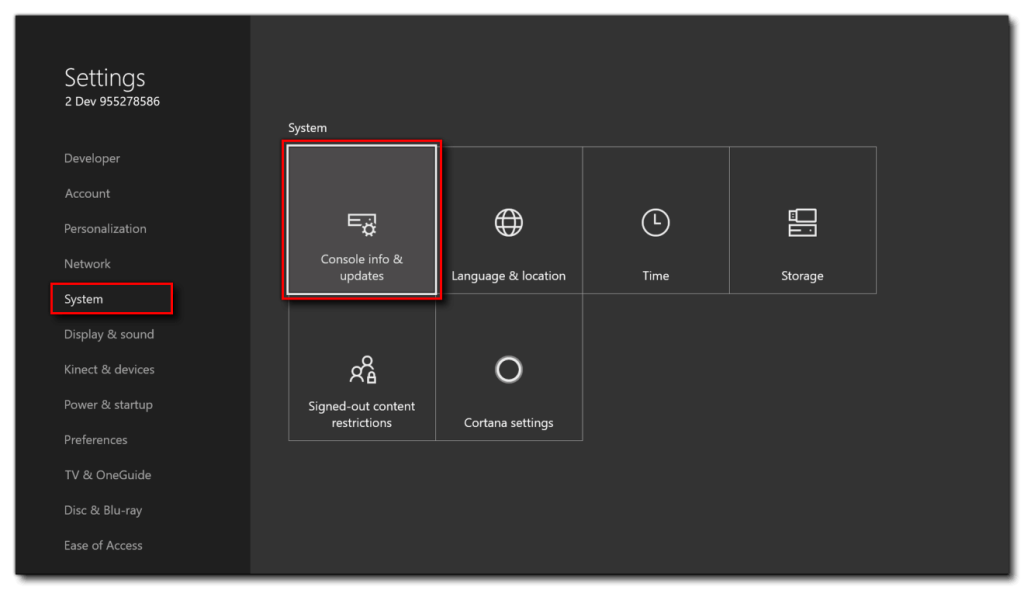

![[OPRAVENÉ] Kód chyby 0x80070035 Sieťová cesta sa nenašla v systéme Windows 10 [OPRAVENÉ] Kód chyby 0x80070035 Sieťová cesta sa nenašla v systéme Windows 10](https://img2.luckytemplates.com/resources1/images2/image-1095-0408150631485.png)






![Chyba 1058: Službu nelze spustit Windows 10 [VYŘEŠENO] Chyba 1058: Službu nelze spustit Windows 10 [VYŘEŠENO]](https://img2.luckytemplates.com/resources1/images2/image-3772-0408151015489.png)